อุปกรณ์บลูทู ธ ที่เราเชื่อมต่อกับ Mac ของเรารวมถึงทุกอย่างตั้งแต่โทรศัพท์ไปจนถึงหนู, ลำโพงและเครื่องพิมพ์ เช่นเดียวกับการเชื่อมต่อใด ๆ อาจมีกรณีที่อุปกรณ์จะไม่เชื่อมต่อหรือยกเลิกการเชื่อมต่อกับ Mac อย่างต่อเนื่อง ปัญหาเหล่านี้น่าหงุดหงิดที่จะจัดการ แต่ถ้าเกิดเหตุการณ์นี้ขึ้นมีสองสิ่งที่คุณสามารถทำได้เพื่อตรวจสอบการเชื่อมต่อและหวังว่าจะเพิ่มความเสถียร
เช่นเดียวกับการเชื่อมต่อ Wi-Fi บลูทู ธ ใช้วิทยุเป็นวิธีการสื่อสารดังนั้นหากคุณกำลังประสบกับการตกหล่นสิ่งแรกที่ต้องทำคือตรวจสอบความแรงของสัญญาณ ค่า RSSI) ในขณะที่ความเสถียรของการเชื่อมต่ออาจแตกต่างกันไปตามค่า RSSI ต่าง ๆ ต่อไปนี้เป็นคำแนะนำทั่วไปเกี่ยวกับการเชื่อมต่อที่ดีหรือไม่ดี:

0 ถึง -60 -> ดี
-61 ถึง -70 -> ตกลง
-71 ถึง -90 -> ไม่ดี
น้อยกว่า -90 -> ไม่ดี
มีหลายที่ที่คุณสามารถเช็คอิน OS X สำหรับค่านี้:
- เมนู Bluetooth
หากคุณเปิดใช้งานเมนูพิเศษของบลูทู ธ (ทำในการตั้งค่าระบบบลูทู ธ ) จากนั้นเหมือนกับการรับการตั้งค่าเพิ่มเติมสำหรับอุปกรณ์เสียงผ่านเมนูระดับเสียงคุณสามารถกดปุ่มตัวเลือกค้างไว้ในขณะที่คลิกเมนูนี้ . เมื่อเปิดใช้งานเมนู Bluetooth เพิ่มเติมให้เลือกอุปกรณ์บลูทู ธ ในรายการของคุณและเมนูย่อยควรแสดงค่า RSSI ที่ตรวจพบได้
- การตั้งค่าระบบ Bluetooth
นอกเหนือจากเมนู Bluetooth คุณสามารถใช้การตั้งค่าระบบ Bluetooth เพื่อดูค่า RSSI ปัจจุบันสำหรับอุปกรณ์ต่อพ่วงของคุณ เมื่อการตั้งค่าระบบเปิดค้างไว้ปุ่มตัวเลือกและกราฟแท่งขนาดเล็กที่มีหมายเลข RSSI ควรปรากฏขึ้นเพื่อแสดงความแรงของสัญญาณ
- แผนภูมิ RSSI
ที่ด้านล่างของการตั้งค่าระบบ Bluetooth จะมีเมนูเฟืองเล็ก ๆ ที่มีตัวเลือก "Monitor Connection RSSI" สำหรับอุปกรณ์ Bluetooth ที่เชื่อมต่ออยู่ เมื่อเลือกตัวเลือกนี้จะมีหน้าต่างกราฟขนาดเล็กปรากฏขึ้นซึ่งจะแสดงค่า RSSI 10 นาทีสุดท้ายสำหรับอุปกรณ์ ด้วยการใช้กราฟนี้คุณสามารถดูได้ว่ามีการเปลี่ยนแปลงความแรงของการเชื่อมต่ออยู่ตลอดเวลาหรือไม่และอาจพบว่ามีการดรอปเอาต์เป็นระยะซึ่งสามารถช่วยคุณแก้ไขปัญหาการเชื่อมต่อที่หายไป
แผนภูมิ RSSI นั้นสามารถนำไปใช้ในลักษณะเดียวกับยูทิลิตี้การวินิจฉัย Wi-Fi ของ Apple สำหรับการประเมินอัตราส่วนสัญญาณต่อสัญญาณรบกวนสำหรับการเชื่อมต่อเครือข่ายไร้สาย

สาเหตุที่เป็นไปได้และการแก้ไข
หากเมื่อตรวจสอบการเชื่อมต่อบลูทู ธ ที่คุณพบว่ามีประสิทธิภาพต่ำปกติก็มีหลายสิ่งที่คุณสามารถลองได้ ขั้นแรกตรวจสอบให้แน่ใจว่าแบตเตอรี่ของอุปกรณ์ของคุณชาร์จอย่างเหมาะสมหรือมีความสดใหม่ คุณสามารถค้นหาข้อมูลนี้ได้ในเมนู Bluetooth หรือการตั้งค่าระบบ Bluetooth โดยเลือก "แสดงข้อมูลเพิ่มเติม" ทั้งนี้ขึ้นอยู่กับอุปกรณ์นั้น หากอุปกรณ์ของคุณมีแบตเตอรี่ที่ถอดออกได้แม้ว่าระบบจะรายงานว่าแบตเตอรี่มีสุขภาพดีให้ทำการตรวจสอบช่องใส่แบตเตอรี่เพื่อดูว่ามีการกัดกร่อนเกิดขึ้นจากแบตเตอรี่ที่รั่วหรือไม่ บางครั้งสิ่งนี้อาจส่งผลให้เกิดการเชื่อมต่อที่ไม่ดีซึ่งจะลดลงเมื่ออุปกรณ์ถูกย้ายหรือชน
ขั้นตอนต่อไปคือลองค้นหาเสาอากาศ Bluetooth ของ Mac ซึ่งสามารถทำได้โดยการเปิดแผนภูมิ RSSI และเลื่อนเมาส์ไปยังตำแหน่งต่างๆรอบระบบของคุณเพื่อดูว่าค่า RSSI นั้นสูงที่สุด หากสภาพแวดล้อมของคุณมี "สัญญาณรบกวน" แม่เหล็กไฟฟ้าจำนวนมากที่รบกวนสัญญาณบลูทู ธ ดังนั้นการวางอุปกรณ์ไว้ใกล้กับเสาอากาศควรปรับปรุงความแรงของสัญญาณ ในทางกลับกันคุณสามารถลองปรับปรุงการเชื่อมต่อที่มีคุณภาพต่ำได้โดยการเอาอุปกรณ์ป้องกันและอุปกรณ์ป้องกันเสียงรบกวนที่อาจเกิดขึ้นออกจากบริเวณใกล้เคียง สิ่งเหล่านี้อาจรวมถึงอุปกรณ์อิเล็กทรอนิกส์อื่น ๆ และวัตถุโลหะขนาดใหญ่ (รวมถึงท่อและสายไฟในผนังประตูหน้าจอโลหะหรือแม้กระทั่งการเคลือบบนหน้าต่าง)
ตามบรรทัดเหล่านี้หากคุณใช้ระบบ MacBook คุณอาจพบว่าคุณภาพสัญญาณลดลงเมื่อระบบอยู่ในโหมดแบบฝาพับ (ปิดฝาขณะเชื่อมต่อกับจอภาพภายนอกและแป้นพิมพ์) ดังนั้นให้ลองเปิดระบบหรือเปลี่ยนตำแหน่ง ดูว่าคุณสามารถสะกิดสัญญาณที่สะอาดกว่านี้ได้ไหม








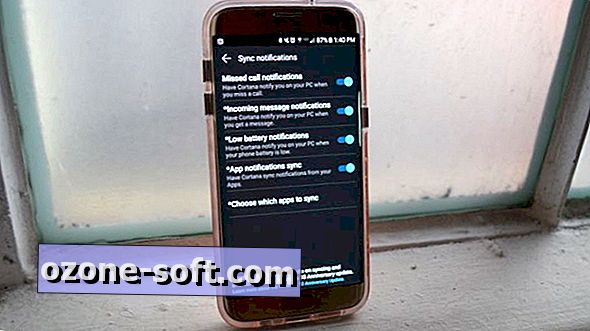






แสดงความคิดเห็นของคุณ